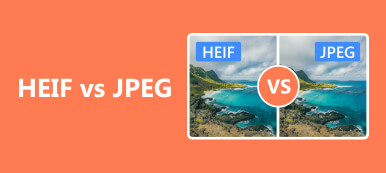Apple alkaa käyttää HEIC: tä uudena kuvamuotona iOS-laitteissa, joissa on iOS 11 tai uudempi. Koska HEIC-valokuvamuoto ei ole vieläkään niin suosittu, useimmat Android-laitteet ja Windows PC eivät tue käyttäjiä avaamaan tai katselemaan HEIC-kuvia suoraan. Joten olisi välttämätöntä muuntaa HEIC muihin muotoihin, kuten PDF, jotta niitä voidaan tarkastella millä tahansa kannettavalla laitteellasi ilman mitään ongelmia. Tässä kerromme sinulle kanssasi 5: n helpoista tavoista muuntaa HEIC PDF: ksi verkossa tai pöytätietokoneella.
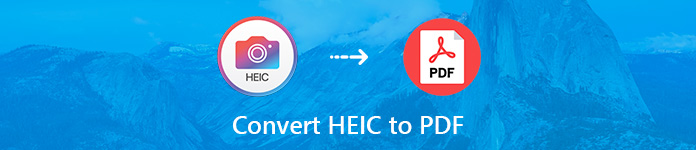
- Osa 1. Lyhyt johdanto HEIC: hen ja PDF: ään
- Osa 2. Kuinka muuntaa HEIC PDF-tiedostoksi verkossa ilmaiseksi
- Osa 3. Kuinka muuntaa HEIC PDF: ksi työpöydällä
Osa 1. Lyhyt johdanto HEIC: hen ja PDF: ään
HEIC:
HEIC / HEIF (High Efficiency Image File Format) on yksittäisten kuvien ja kuvasarjojen tiedostomuoto. Se voi tallentaa kaksinkertaisen määrän tietoja HEIF-kuvaan, jolla on parempi kuvanlaatu kuin samankokoiseen JPEG-kuvaan. HEIF-kuvatiedostot tallennetaan tiedostotunnisteilla .heif tai .heic. Ja nyt Apple käyttää HEIC: tä uusimmissa käyttöjärjestelmissä.
PDF:
PDF (Portable Document Format) on Adoben 1990-tiedostojen kehittämä tiedostomuoto esittämään asiakirjoja, jotka sisältävät tekstin muotoilun ja kuvat. PDF on riippumaton sovellusohjelmistoista, laitteistoista ja käyttöjärjestelmistä. Jokainen PDF-tiedosto sisältää kapselin täydellisen kuvauksen kiinteästä asettelusta, joka sisältää tekstin, fontit, grafiikat ja muut tarvittavat tiedot.
Osa 2. Kuinka muuntaa HEIC PDF-tiedostoksi verkossa ilmaiseksi
1. CloudConvert
CloudConvert on tehokas online-muunnostyökalu, joka tukee muuntoa yli 200-muodossa, mukaan lukien ääni-, video-, asiakirja-, e-kirja-, arkisto-, kuva-, taulukkolaskenta- ja esitysmuodot.
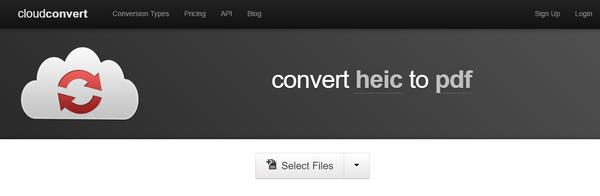
- Pons:
- Tätä online-HEIC to PDF Converter -sovellusta voidaan käyttää täysin ilmaiseksi.
- Sen avulla voit lisätä HEIC-tiedostoja useista lähteistä, kuten tietokoneeltasi, URL-osoitteesta, Dropboxista, Google Drivesta, OneDrivestä ja muista.
- Tiedostojen turvallisuudesta ja yksityisyydestä ei tarvitse huolehtia, ne poistetaan heti, kun HEIC-kuvat on muunnettu PDF-tiedostoiksi.
- Miinukset:
- Sinun on kirjauduttava rekisteröidyksi käyttäjäksi, ennen kuin voit muuntaa HEIC: n PDF-tiedostoksi ilmaiseksi tällä sivustolla.
- Voit muuntaa 1GB-tiedoston enimmäiskoko vain kerran.
- Voit muuntaa vain 25 minuuttia ilmaiseksi päivässä.
- Joka kerta, kun voit muuntaa korkeintaan 5-tiedostoja samanaikaisesti.
2. CoolUtils
Jos luulet, että CloudConvertilla on paljon rajoituksia ilmaiselle versiolle, voit antaa CoolUtils ilmainen online-muunnin yritys. CoolUtils tarjoaa myös ilmaisen online-muunnostyökalun, jolla voit muuntaa HEIC-tiedostoja eri muodoihin.
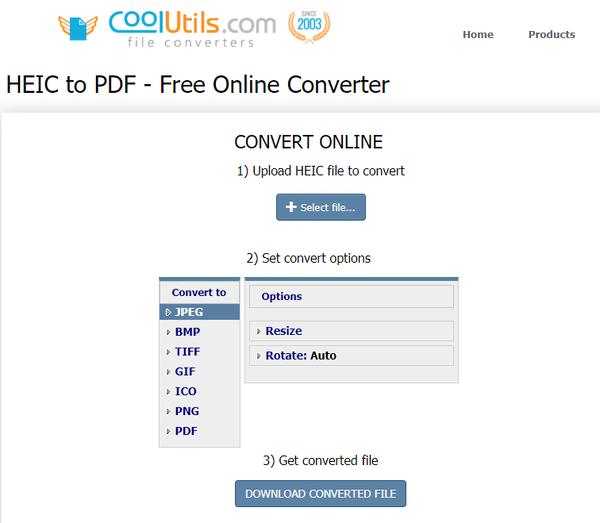
- Pons:
- CoolUtils antaa sinun muuntaa HEIC PDF-tiedostoksi ilmaiseksi verkossa.
- PDF: n lisäksi sinulla on myös oikeus muuntaa HEIC JPEG-, BMP-, TIFF-, GIF-, PNG- ja muihin muotoihin.
- Voit muuttaa HEIC-tiedoston kokoa tai kääntää sitä ennen muuntaa sen PDF-tiedostoksi.
- Miinukset:
- Sen avulla ei voi muuntaa erässä olevia HEIC-kuvia.
3. Aconvert
Aconvert-verkkosivusto antaa myös mahdollisuuden muuntaa HEIC PDF: ksi suoraan sekä Windows- että Mac-käyttöympäristöissä. Käyttöliittymä on yksinkertainen ja se on helppo navigoida. Voit muuntaa HEIC-tiedoston helposti PDF: ksi neljässä vaiheessa.
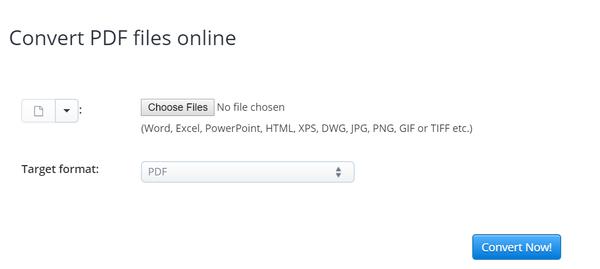
- Pons:
- Voit muuntaa korkeintaan 6 HEIC -kuvia kerralla ilmaiseksi.
- Tämä online-muunnin tukee erilaisia tulo- ja lähtömuotoja.
- Miinukset:
- Verkkosivuston käyttöliittymässä on mainoksia, minkä vuoksi se ei ole hyvännäköinen.
- Vaikka tämä online-muunnostyökalu tarjoaa erilaisia menetelmiä muunnettujen PDF-tiedostojen tallentamiseksi, tallennusprosessi on vähän monimutkainen.
Osa 3. Kuinka muuntaa HEIC PDF: ksi työpöydällä
4. Apeaksoft ilmainen HEIC Converter
Jos et halua ladata henkilökohtaisia HEIC-valokuviasi verkkoon muuntamaan ne PDF-tiedostoiksi, voit tehdä muunnoksen työpöytäversiolla. Apeaksoft ilmainen HEIC Converter tarjoaa sinulle ilmaisen tavan muuntaa HEIC-valokuvia Windows- tai Mac-tietokoneella helposti.
- Muuntaa HEIC-valokuvat JPG / PNG / JPEG-muotoon ilman laadun heikkenemistä.
- Tämä HEIC to PDF Converter on yhteensopiva Windows 11/10/8/7/Vista/XP (SP2 tai uudempi) ja Mac OS X 10.6 tai uudemman kanssa.
- Sen avulla voit pitää HEIC-tiedostojen EXIF-metatiedot valinnaisesti.
- Ei ole syytä huolehtia siitä, että yksityisyytesi paljastetaan, koska koko muunnos käsitellään omassa tietokoneessa.
Katso, kuinka voit muuntaa HEIC: n vapaasti PDF: ksi tällä ilmaisella HEIC-muunnosohjelmalla.
Lataa, asenna ja käynnistä tämä ilmainen HEIC-muunnin tietokoneellesi.

Tuo yksi tai useampi muunnettava HEIC-tiedosto napsauttamalla Lisää HEIC -painiketta. Voit myös vetää HEIC-tiedostot suoraan ohjelman käyttöliittymään.

Kun olet lisännyt tiedostoja, se näyttää muuntamisasetukset oikealla sivupalkissa. Voit valita tulosteen muodon, laadun ja polun. Onko EXIF-tietojen säilyttäminen myös sinun tarpeitasi. Tällöin valitsemme tulosteen muodon JPG.

Kun kaikki asetukset on tehty, napsauta "Muunna" -painiketta ja odota sekunteja saadaksesi muunnetut JPG-tiedostot.

Etsi JPG-kuvat ja lisää ne Word-tiedostoon ja tallenna se PDF-muodossa. Sitten saat muunnetut HEIC-valokuvat PDF-muodossa.
5. Apowersoft HEIC Converter ja PDF Converter
Apowersoft tarjoaa myös ammattimaisen HEIC-muunnosohjelman, jolla käyttäjät voivat helposti muuntaa HEIC-kuvia JPEG-tiedostoiksi.
- Plussat:
- Muunna HEIC-valokuvat helposti JPEG-muotoon, eikä kuvan laatu vaarannu. Exif-tiedot säilytetään täysin muuntamisprosessissa.
- Sen avulla voit muuntaa HEIC-tiedostoja eräajoin, voit lähettää yli 100-valokuvia muuntamista varten kerrallaan, mikä on aikaa säästävää ja kätevää.
- Miinukset:
- Tämä HEIC Converter on saatavana vain Windows-versiolle.
Noudata alla olevia helppoja ohjeita muuntaaksesi HEIC PDF: ksi.
Lataa ja asenna Apowersoft HEIC Converter tietokoneellesi.
Lisää HEIC-valokuvat ohjelmaan napsauttamalla Lisää tiedostot -painiketta tai vetämällä ja pudottamalla ne suoraan ohjelmaan.
Kun tiedostot on lisätty, napsauta Aloita muuntaminen -painiketta aloittaaksesi HEIC-muunnoksen JPEG-muotoon.
Kun olet muuntanut HEIC JPG-tiedostoiksi, voit käyttää toista pöytämuunninta Apowersoft PDF Converter muuntaa JPG PDF: ksi. Jos mielestäsi on hankalaa vaihtaa kahden työpöytäohjelman välillä, voit myös käyttää viimeistä tapaa lisätä JPG-tiedostot Word-dokumenttiin ja viedä se PDF-tiedostona.
Bottom Line:
Tässä artikkelissa olemme suositelleet kaikkiaan 5 HEIC PDF -muunninta, ja kaikki ne ovat ilmaisia. Jos et halua asentaa mitään ohjelmistoa tietokoneellesi, voit kokeilla kolmea ensimmäistä online-HEIC-muunnostyökalua yksitellen. Ja jos etsit työpöydän muuntotyökalua, Apeaksoft Free HEIC Converter voi olla paras valinta, joka on täysin ilmainen ja helppo käyttää. Olitpa Windows- tai Mac-käyttäjä, se voi tehdä sinulle suuren palveluksen.



 iPhone Data Recovery
iPhone Data Recovery iOS-järjestelmän palauttaminen
iOS-järjestelmän palauttaminen iOS-tietojen varmuuskopiointi ja palautus
iOS-tietojen varmuuskopiointi ja palautus iOS-näytön tallennin
iOS-näytön tallennin MobieTrans
MobieTrans iPhone Transfer
iPhone Transfer iPhone Eraser
iPhone Eraser WhatsApp-siirto
WhatsApp-siirto iOS-lukituksen poistaja
iOS-lukituksen poistaja Ilmainen HEIC-muunnin
Ilmainen HEIC-muunnin iPhonen sijainnin vaihtaja
iPhonen sijainnin vaihtaja Android Data Recovery
Android Data Recovery Rikkoutunut Android Data Extraction
Rikkoutunut Android Data Extraction Android Data Backup & Restore
Android Data Backup & Restore Puhelimen siirto
Puhelimen siirto Data Recovery
Data Recovery Blu-ray-soitin
Blu-ray-soitin Mac Cleaner
Mac Cleaner DVD Creator
DVD Creator PDF Converter Ultimate
PDF Converter Ultimate Windowsin salasanan palautus
Windowsin salasanan palautus Puhelimen peili
Puhelimen peili Video Converter Ultimate
Video Converter Ultimate video Editor
video Editor Screen Recorder
Screen Recorder PPT to Video Converter
PPT to Video Converter Diaesityksen tekijä
Diaesityksen tekijä Vapaa Video Converter
Vapaa Video Converter Vapaa näytön tallennin
Vapaa näytön tallennin Ilmainen HEIC-muunnin
Ilmainen HEIC-muunnin Ilmainen videokompressori
Ilmainen videokompressori Ilmainen PDF-kompressori
Ilmainen PDF-kompressori Ilmainen äänimuunnin
Ilmainen äänimuunnin Ilmainen äänitys
Ilmainen äänitys Vapaa Video Joiner
Vapaa Video Joiner Ilmainen kuvan kompressori
Ilmainen kuvan kompressori Ilmainen taustapyyhekumi
Ilmainen taustapyyhekumi Ilmainen kuvan parannin
Ilmainen kuvan parannin Ilmainen vesileiman poistaja
Ilmainen vesileiman poistaja iPhone-näytön lukitus
iPhone-näytön lukitus Pulmapeli Cube
Pulmapeli Cube